Ar norite, kad "YouTube" vaizdo įrašai sulauktų daugiau paspaudimų? Patraukli miniatiūra dažnai yra lemiamas veiksnys, pritraukiantis žiūrovus prie jūsų vaizdo įrašo. Šiame vadove sužinosite, kaip sukurti patrauklią ir optimizuotą savo "YouTube" vaizdo įrašų miniatiūrą naudodami nemokamą dizaino programą "Canva". Nesvarbu, ar esate naujokas, ar patyręs dizaineris, šis žingsnis po žingsnio vadovas padės jums atlikti visą procesą.
Pagrindiniai dalykai
- Dizainas turi būti paprastas ir aiškus
- Naudokite ne daugiau kaip keturias spalvas, kad vaizdas būtų vienodas.
- Naudokite patrauklius paveikslėlius ir piktogramas, pabrėžiančias vaizdo įrašo temą.
- Įtraukite patrauklų tekstą, kuris tiksliai perteikia vaizdo įrašo žinutę.
Žingsnis po žingsnio vadovas
1 žingsnis: Prisijunkite prie "Canva
Norėdami pradėti, eikite į canva.com. Ten galite užsiregistruoti arba prisijungti nemokamai. Atsidūrę pagrindiniame puslapyje, galėsite naudotis daugybe šablonų ir projektavimo įrankių.
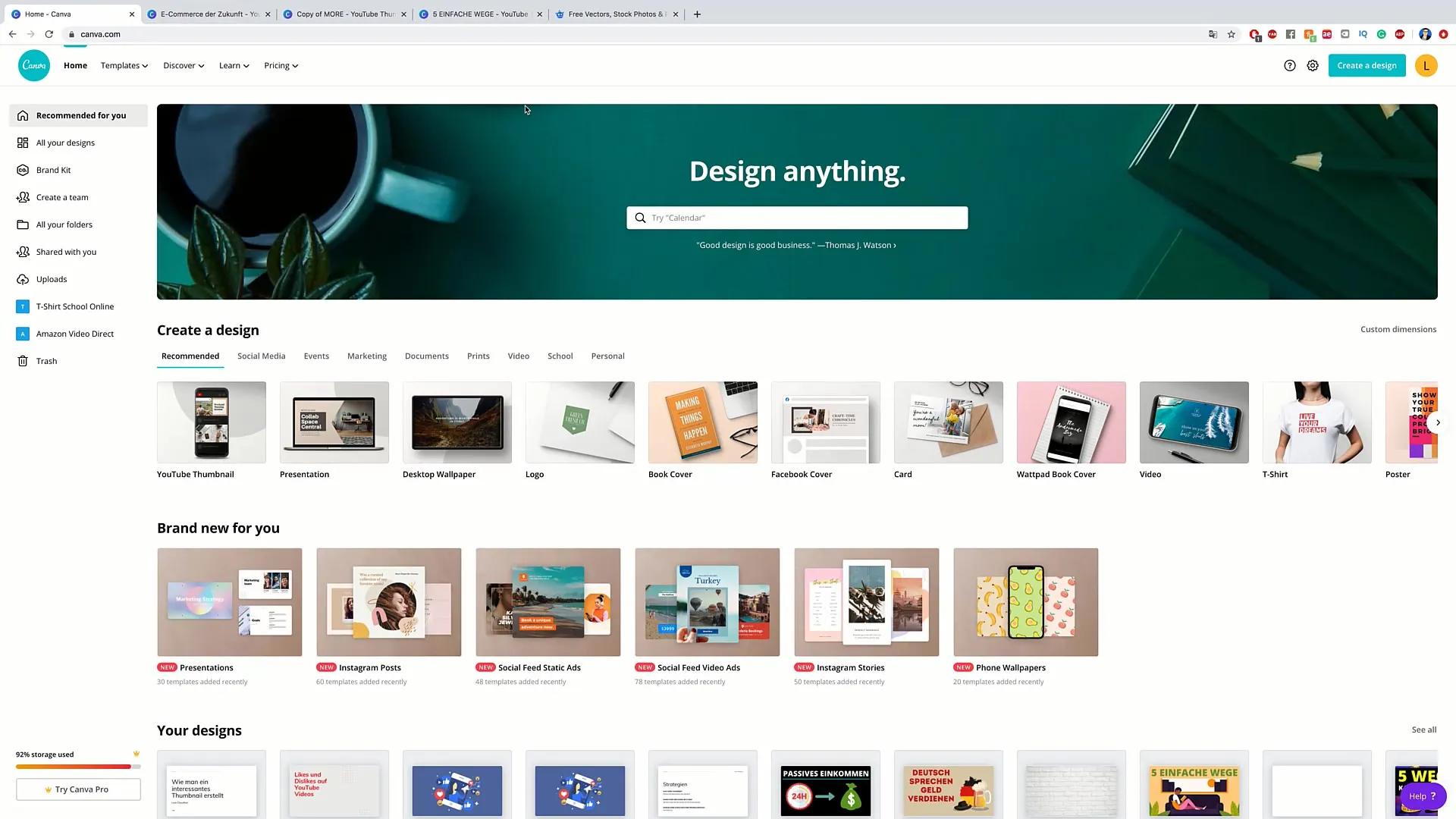
2 žingsnis: raskite "YouTube" miniatiūrų šablonus
Paieškos juostoje įveskite "YouTube thumbnail" ir raskite specialius "YouTube" šablonus. Yra daug iš anksto paruoštų dizainų, kuriuos galite pritaikyti pagal savo stilių.
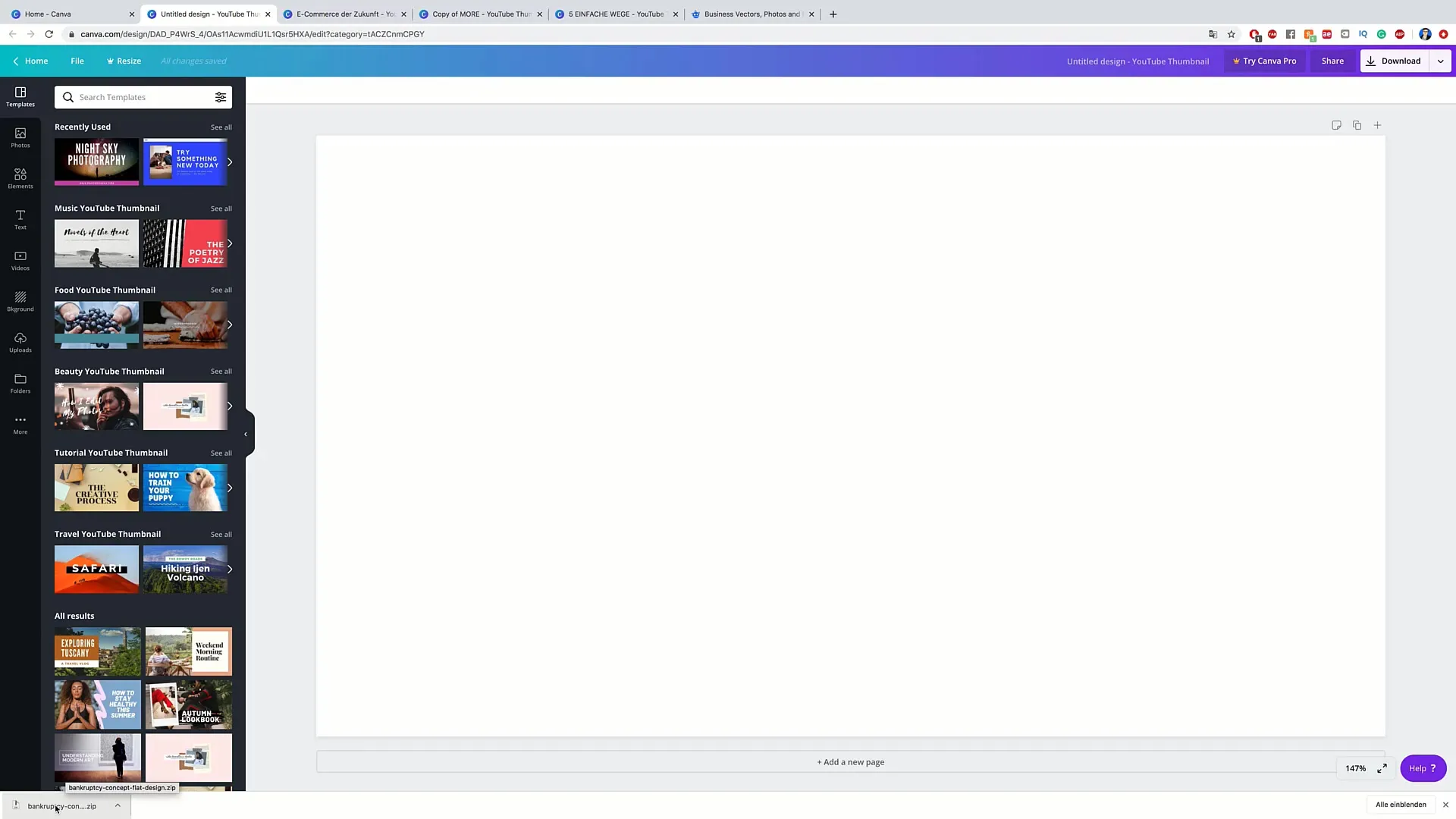
3 žingsnis: šablono pasirinkimas
Nuspręskite dėl jums patinkančio šablono. Šabloną galite pritaikyti keisdami paveikslėlius, spalvas ir tekstą. Tai leidžia lengvai sukurti kažką unikalaus, nepradedant nuo nulio.
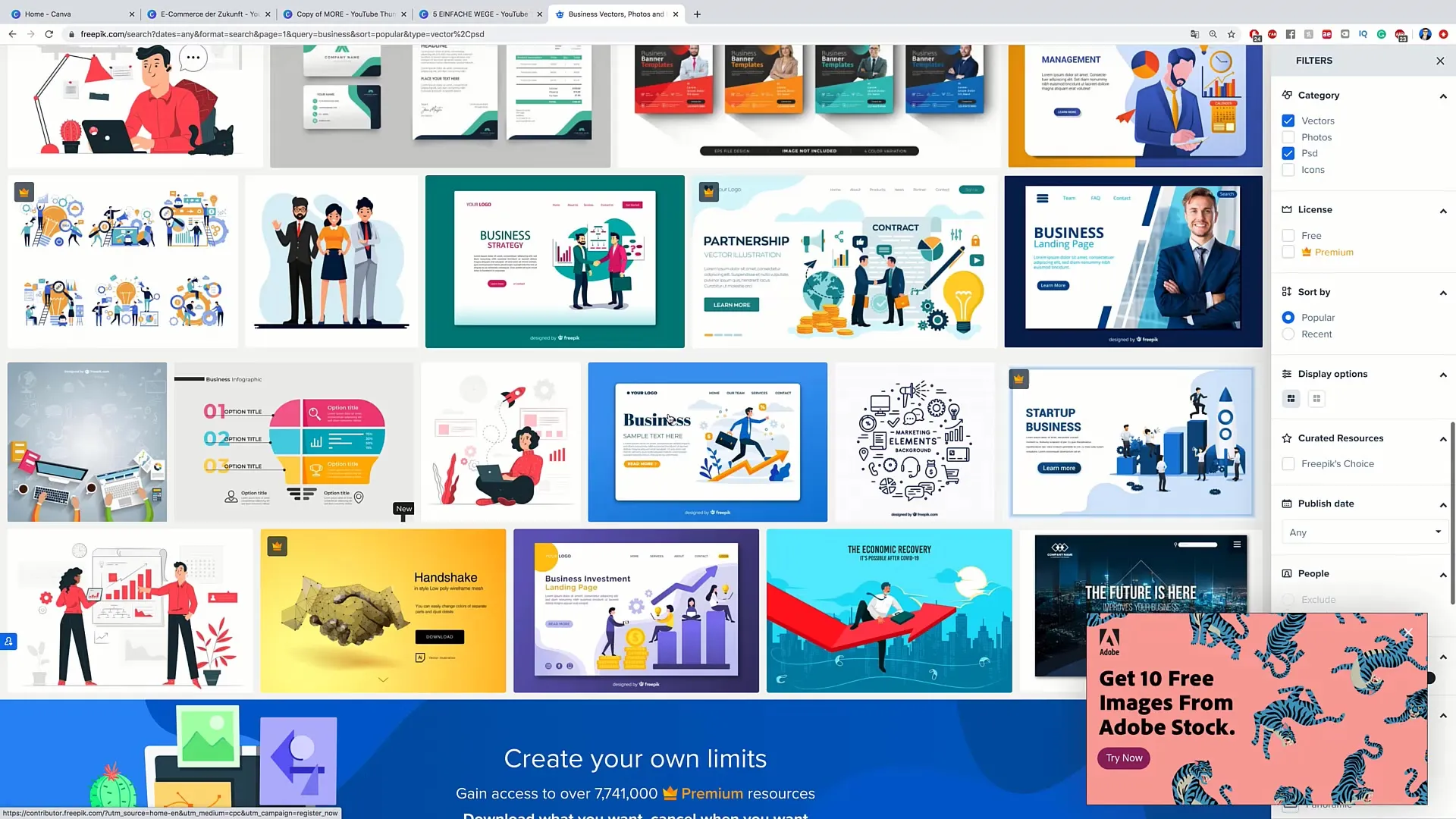
4 žingsnis: pritaikykite spalvas
Dabar spustelėkite elementą arba tekstą, kurio spalvą norite pakeisti. Galite pasirinkti spalvą ir įsitikinti, kad ji atitinka jūsų vaizdo įrašo turinį. Laikykitės taisyklės, kad būtų ne daugiau kaip keturios spalvos, kad dizainas būtų harmoningas.
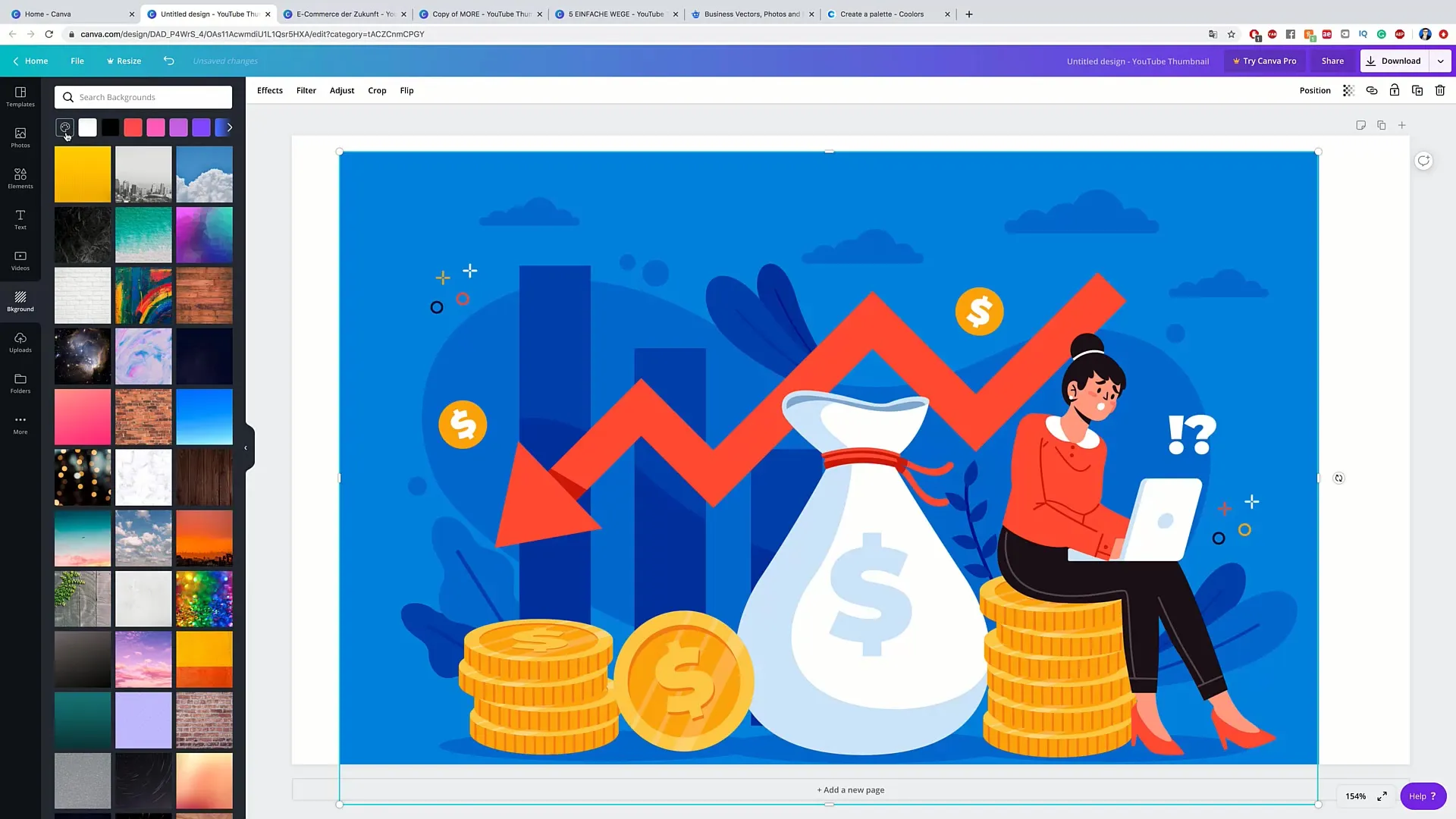
5 veiksmas: Įterpkite paveikslėlius ir simbolius
Norėdami sukurti stipresnį vizualinį įspūdį, į miniatiūrą galite įtraukti paveikslėlių ir piktogramų. Norėdami tai padaryti, eikite į skyrių "Elementai" ir ieškokite bet kokių piktogramų ar paveikslėlių, atitinkančių jūsų vaizdo įrašo temą.
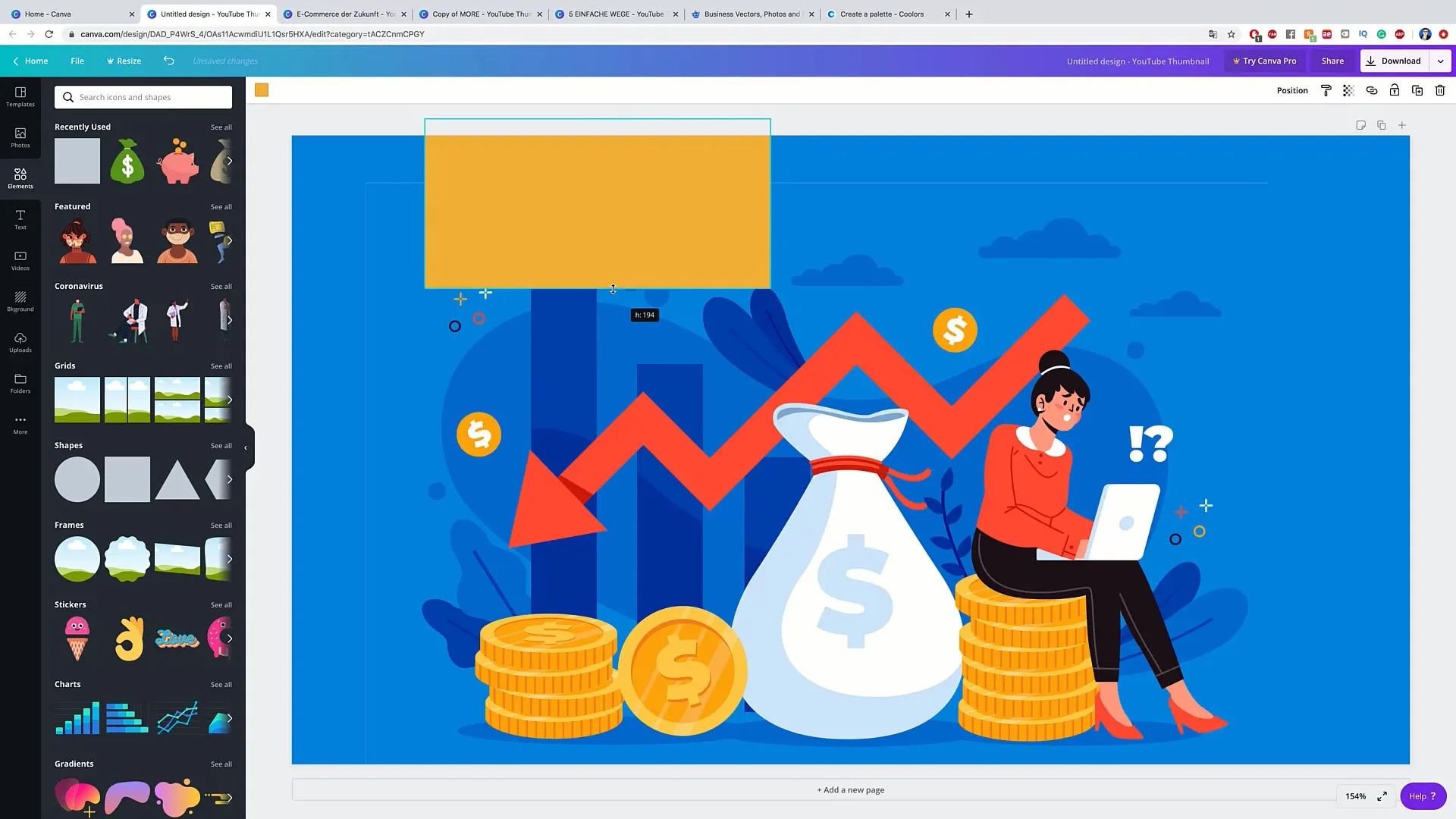
6 veiksmas: pridėkite teksto
Dabar metas pridėti svarbiausią miniatiūros dalį - tekstą. Pasirinkite mygtuką "Tekstas" ir pridėkite antraštes arba aprašymus. Įsitikinkite, kad tekstas yra trumpas ir glaustas - jis turėtų apibendrinti jūsų vaizdo įrašo temą.
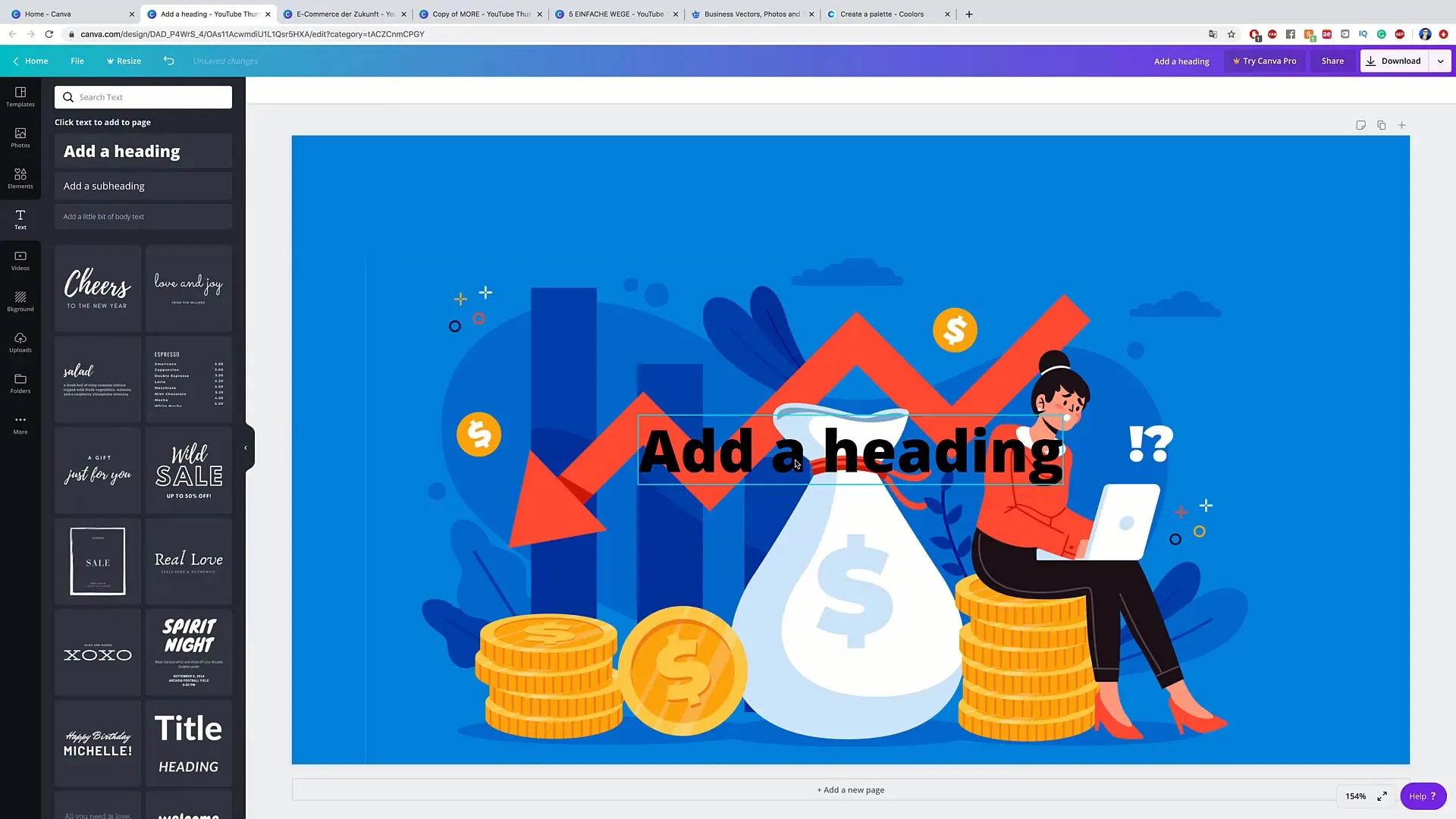
7 veiksmas: teksto formatavimas
Paryškinkite tekstą ir sureguliuokite jo dydį, kad būtų lengva skaityti. Svarbu, kad tekstas būtų aiškiai atpažįstamas ir mobiliuosiuose įrenginiuose, ir dideliuose ekranuose.
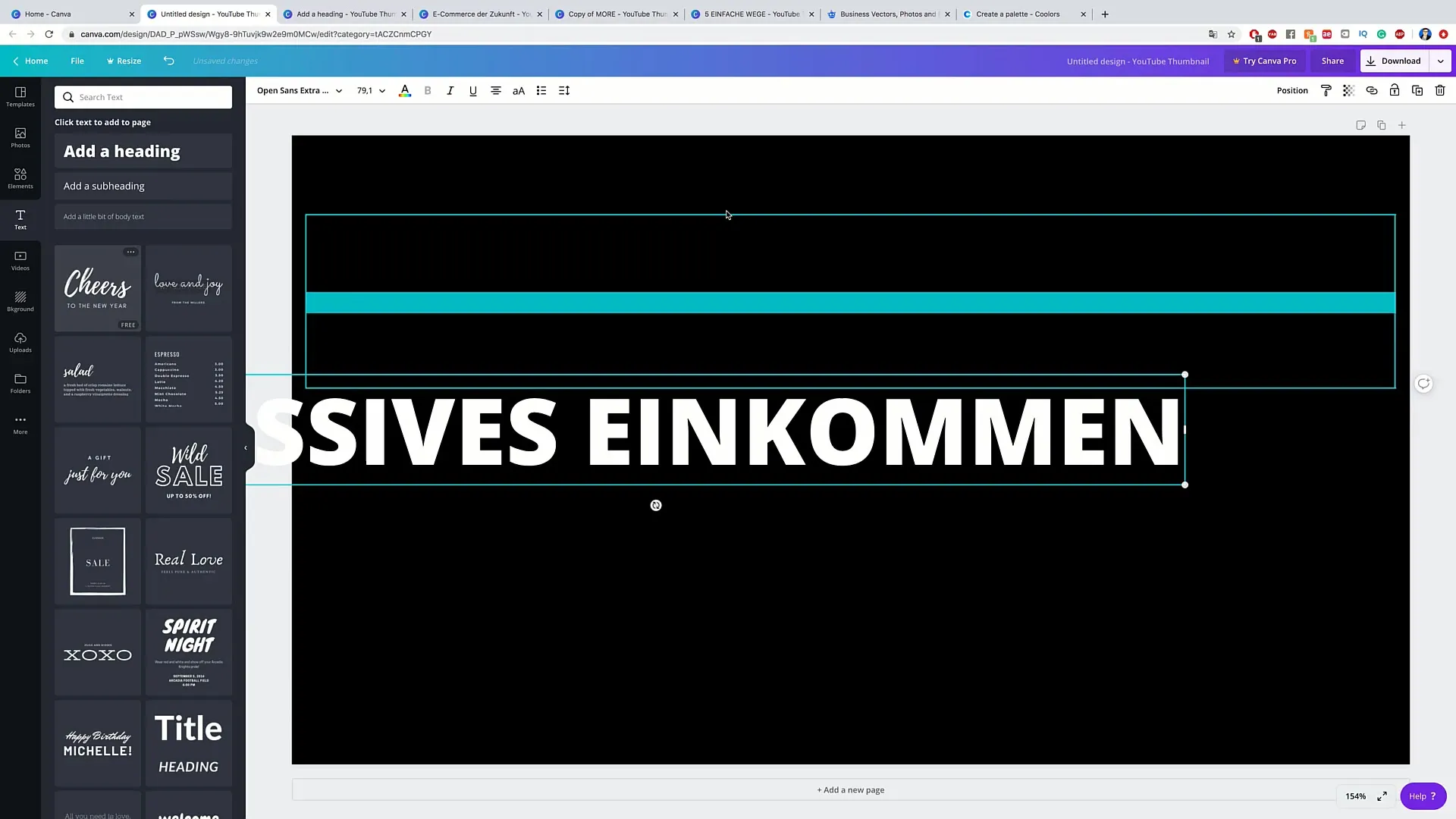
8 veiksmas: elementų išdėstymas
Pritaikykite įvairių elementų išdėstymą taip, kad jis atrodytų ir patraukliai, ir gerai struktūrizuotai. Pagalvokite, kaip atskiri komponentai geriausiai dera tarpusavyje, ir atitinkamai juos vilkite.
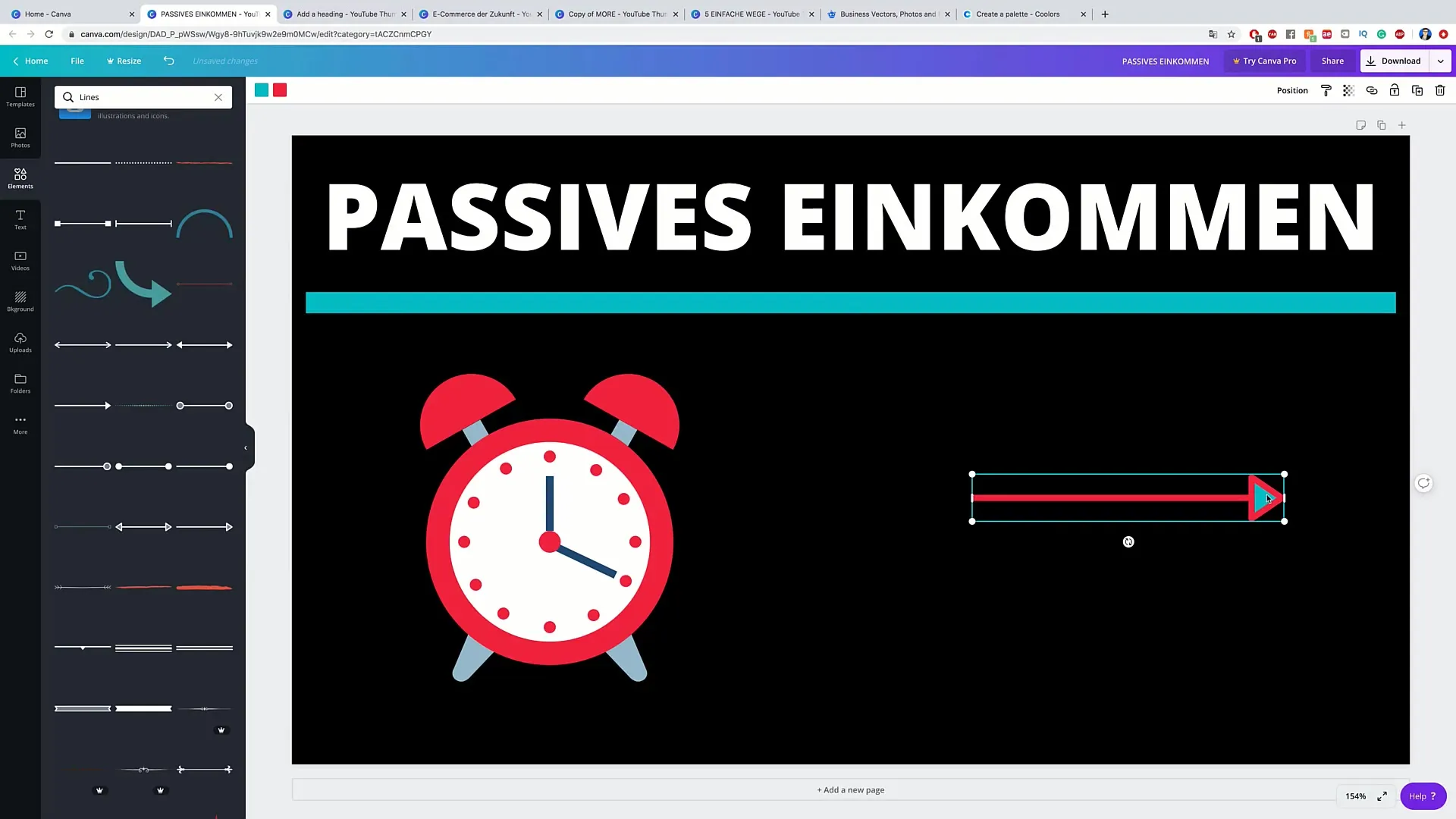
9 veiksmas: baigti kurti miniatiūrą
Patikrinkite miniatiūrą ir įsitikinkite, kad ji glaustai atspindi jūsų vaizdo įrašą. Atkreipkite dėmesį į teksto įskaitomumą ir spalvų kontrastus. Turėtų būti aišku, apie ką yra jūsų vaizdo įrašas.
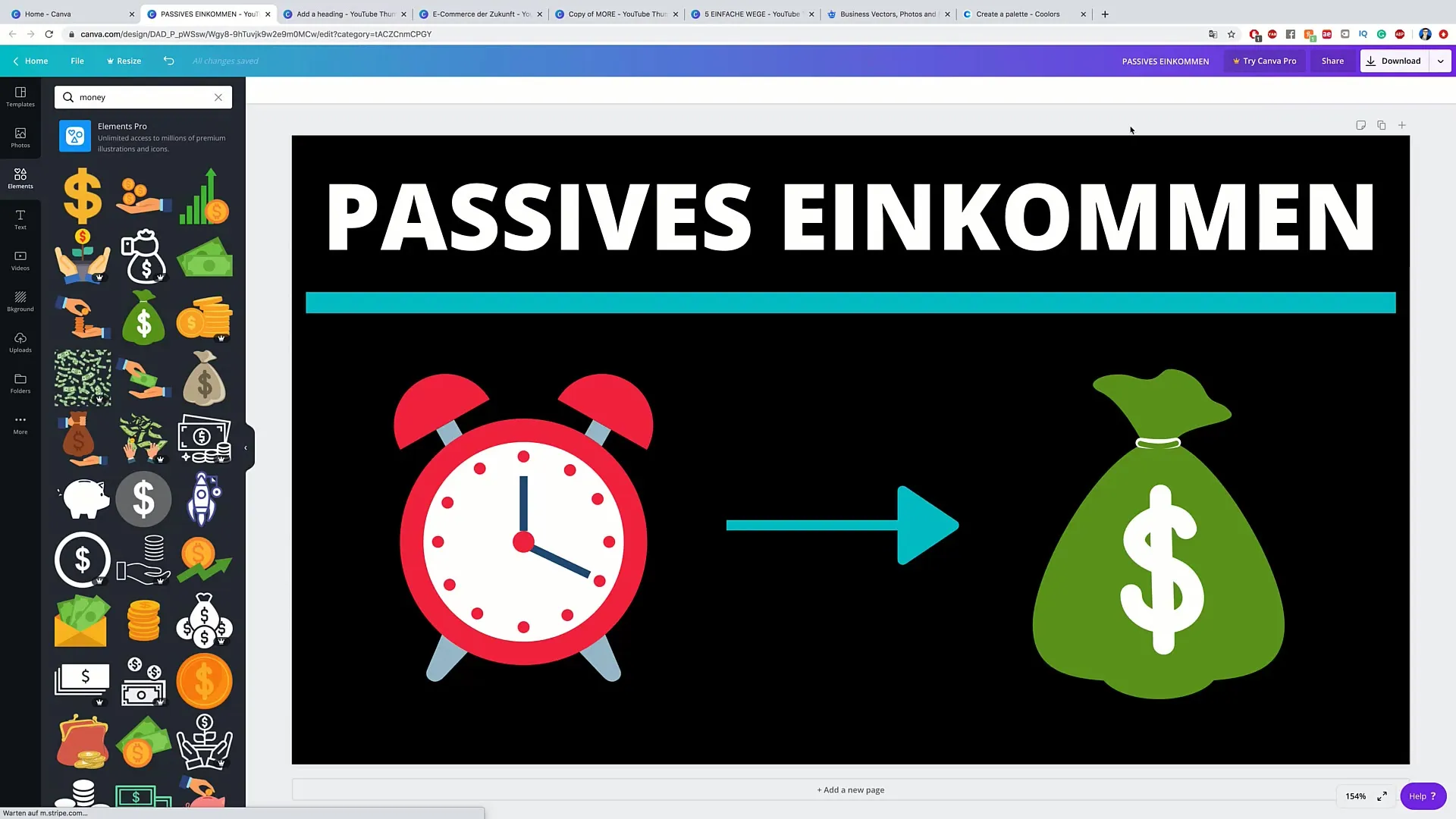
10 žingsnis: atsisiųskite miniatiūrą
Kai būsite patenkinti savo miniatiūra, spustelėkite mygtuką "Atsisiųsti". Pasirinkite tinkamą formatą (geriausia PNG arba JPG) ir išsaugokite miniatiūrą kompiuteryje. Dabar ją galite pridėti tiesiai prie savo "YouTube" vaizdo įrašo!
Santrauka
Šioje pamokoje sužinojote, kaip, naudodami "Canva", sukurti patrauklią ir veiksmingą "YouTube" vaizdo įrašų miniatiūrą. Naudokite paprastą dizainą, įtraukite tinkamus vaizdus ir atkreipkite dėmesį į aiškią teksto kompoziciją, kad pritrauktumėte tikslinės auditorijos dėmesį.
Dažniausiai užduodami klausimai
Kaip "Canva" sukurti miniatiūrą? Paieškos juostoje įveskite "YouTube thumbnail", pasirinkite šabloną ir jį pritaikykite.
Kokios spalvos geriausiai tinka miniatiūroms? Laikykitės ne daugiau kaip keturių spalvų, kad dizainas būtų harmoningas ir patrauklus.
Kiek svarbus tekstas miniatiūroje? Tekstas turėtų būti trumpas ir glaustas, kad greitai perteiktų vaizdo įrašo žinutę.
Ar galiu naudoti vaizdus iš kitų šaltinių? Taip, įsitikinkite, kad laikotės licencijos sąlygų, ypač jei vaizdus naudojate komerciniais tikslais.
Kokiu formatu turėčiau išsaugoti miniatiūrą? Geriausi formatai yra PNG arba JPG, kad būtų galima įkelti į "YouTube".


